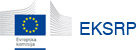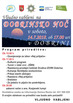Aktualne novice
Prošnja za donacijo - Društvo Izviri Dobrina
Spoštovani! Vsak zaposlen lahko nameni 1% dohodnine društvu, zavodu, ustanovi, zato vas prosimo, da nam društvu IZVIRI Dobrina namenite 1 %...
Aktualni dogodki
Vabilo na Dobrinsko noč in povabilo k izboru Naj pršjače
Vljudno vabljeni na Dobrinsko noč, ki bo v soboto, 14. 7. 2018, ob 17. uri v Dobrini. Prav tako vabljeni, da se udeležite izbora Naj pršjače, ocenjevanje bo potekalo v...
Aktualne vsebine
Zeliščna kmetija Kalan
ZELIŠČNA KMETIJA KALAN Podlešje 12 3233 Kalobje Tel.: 03/ 5795 011 ali 041 311 884 e-pošta: zelisca@siol.net Oglejte si video pridelave na Zeliščni kmetiji...
Pletarstvo Kalšek
PLETARSTVO KALŠEK Pletarstvo Kalšek Žiče 62 a 3215 Loče Tel.: 03/ 5763 445 Na turistični domačiji Kalšek izdelujejo izvirne pletarske izdelke, ki so značilni...
Kozjereja in sirarstvo Videc
FRANCI IN SONJA VIDEC VODRUŽ 34 3230 ŠENTJUR Tel.: (03) 5740 472 Mobitel: 031 844 612 SPLETNA STRAN: https://sirarstvo-videc.si/ - na tem mestu...
Tržnica Vitanje
Tržnica Vitanje se nahaja v centru Vitanja, odprta pa je vsako soboto od 9h do 11h. Na tržnici lahko dobite: - ...

 RSS
RSS